- Twitch е любима платформа за стрийминг за геймърите, така че не е чудно, че интеграцията на Twitch вече е достъпна за Discord.
- Много потребители съобщиха, че интеграцията на Discord Twitch не работи, затова днес ще ви покажем как да го поправите.
- Искате ли да научите повече за Twitch? Това посветена статия в Twitch разполага с цялата информация, от която се нуждаете.
- Имате допълнителни проблеми с онлайн услугите? Нашите Център за уеб приложения има всички необходими решения.

Този софтуер ще поддържа драйверите ви работещи, като по този начин ви предпазва от често срещани компютърни грешки и отказ на хардуер. Проверете всичките си драйвери сега в 3 лесни стъпки:
- Изтеглете DriverFix (проверен файл за изтегляне).
- Щракнете Започни сканиране за да намерите всички проблемни драйвери.
- Щракнете Актуализиране на драйвери за да получите нови версии и да избегнете неизправност в системата.
- DriverFix е изтеглен от 0 читатели този месец.
Раздори и Twitch са две популярни игри, а наскоро към Discord е добавена интеграция Twitch.
Много потребители обаче съобщиха, че интеграцията на Discord Twitch не работи за тях.
Това може да е проблем за някои потребители и в днешната статия ще ви покажем как лесно да разрешите този проблем веднъж завинаги.
Ето как да коригирате интеграцията на Discord - Twitch, ако не работи
1. Премахнете интеграцията на Twitch и я добавете отново
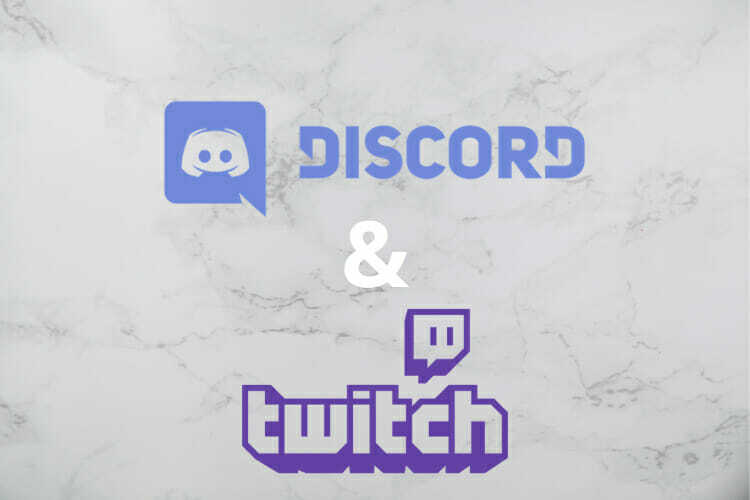
- Щракнете върху Предавка до вашето потребителско име.
- Сега отидете на Връзки и щракнете върху х бутон до Дръпване.
Освен това можете да деавторизирате Discord, ако искате, но това не е задължително. За да направите това, изпълнете следните стъпки:
- Отидете на Дръпване уебсайт.
- Отидете до Настройки> Връзки> Други връзки.
- Сега кликнете върху Прекъснете връзката бутон до Раздори.
Сега трябва да добавите интеграция на Twitch отново. За да направите това, изпълнете следните стъпки:
- Щракнете върху Предавка икона, за да отворите настройките си.
- Отидете до Връзки и щракнете върху Дръпване икона.
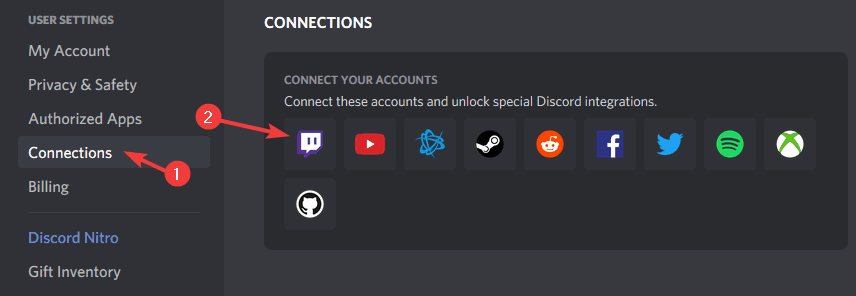
- Въведете вашите идентификационни данни и щракнете върху Оторизирайте бутон.
След като направите това, проверете дали проблемът все още е налице.
2. Изчакайте

- Свържете Twitch с Discord.
- Ако срещнете някакви проблеми, изчакайте най-много няколко часа или ден или два.
Много потребители съобщиха за различни проблеми с Twitch и Discord и в повечето случаи това е просто проблем със синхронизирането, който ще изчезне след няколко часа сам.
3. Свържете се с поддръжката на Twitch

Ако проблемът с Discord и Twitch все още съществува, дори след няколко дни, това може да е идеалният момент да се свържете с екипа за поддръжка на Twitch.
Най-вероятно проблемът е в техния край, така че ще трябва да съобщите за това и да изчакате те да отстранят проблема.
Twitch интеграцията е добре дошло допълнение към Discord, но ако имате проблеми с него, не забравяйте да изпробвате някои от нашите решения.


![[Full Fix] Discord Push to Talk не работи в играта](/f/2a2ceb336a2109b9220d7aa5ec50ac54.jpg?width=300&height=460)